¶ JOIN Koppelvlakken beheer / JOIN Integration Admin JIA
JOIN koppelvlakken (in de volksmond beter bekend als JIA) beheer stelt u in staat alle koppelvlakken van JOIN Zaak & Document eenvoudig te beheren. Daarnaast is al het (StUF) berichtenverkeer tussen JOIN Zaak & Document en externe applicaties in te zien.
¶ Koppelvlak beheer openen
JOIN Koppelvlakken beheer is standaard geïnstalleerd op uw applicatieserver als u één van de StUF koppelvlakken, CMIS of Berichtenbox koppeling gebruikt.
Bij de initiële oplevering van het koppelvlak is de juiste URL van JOIN Koppelvlakken beheer et u gedeeld. Mocht dit niet het geval zijn dan is de webapplicatie te benaderen door de volgende URL in uw browser te openen:
https://[uw-join-server]:8443/DIAWeb
Vervang [uw-join-server] door het ip-adres of de servernaam van de applicatieserver waarom de integraties zijn geïnstalleerd.
¶ Inloggen
Er wordt u bij het openen gevraagd om een gebruikersnaam en wachtwoord. Voer hier het tijdens de oplevering afgestemde gebruikers-gegevens in.
¶ Koppelvlakken beheren
In het menu links kunt u alle geïnstalleerde koppelvlakken terugvinden. Het versienummer van het koppelvlak staat direct achter de naam van een koppelvlak weergegeven. Elk koppelvlak kent een aantal opties die als iconen weergegeven worden wanneer u er 1 uit het menu aanklikt.

- Upgrade: Werk het koppelvlak bij naar de laatste versie
- Uninstall: Verwijder het koppelvlak
- Message manager: Zie het berichtenverkeer in
- Verify flow: Voer tests uit op het koppelvlak
- Log level (huidig niveau): Wijzig het log-niveau
- Application logs: Zie het applicatie log in
¶ Upgraden
U kunt een koppelvlak eenvoudig upgraden naar een latere versie door deze optie te kiezen. U heeft twee opties voor de upgrade:
- Install from FTP
- Install from Local machine
Wanneer u kiest voor optie 1 wordt de geselecteerde versie automatisch gedownload van Decos en daarna geinstalleerd. Dit is de aangeraden methode. Hiervoor heeft de applicatieserver echter een werkende internet verbinding nodig. Voor optie 2 heeft u de ZIP-package nodig van de gewenste versie. Deze package is verkrijgbaar via customer support
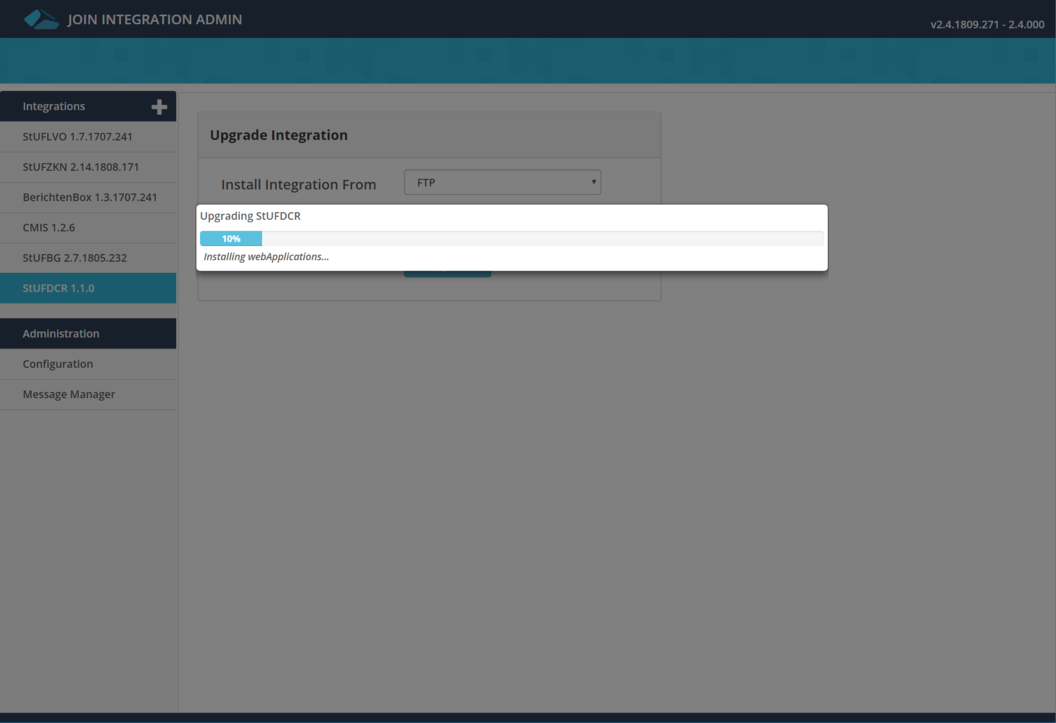
¶ Berichten inzien
Met koppelvlakken beheer kunt u het (StUF) berichtenverkeer inzien van vrijwel alle geïnstalleerde koppelvlakken. Klik hiervoor op de knop ‘Message Manager’ in het menu links.
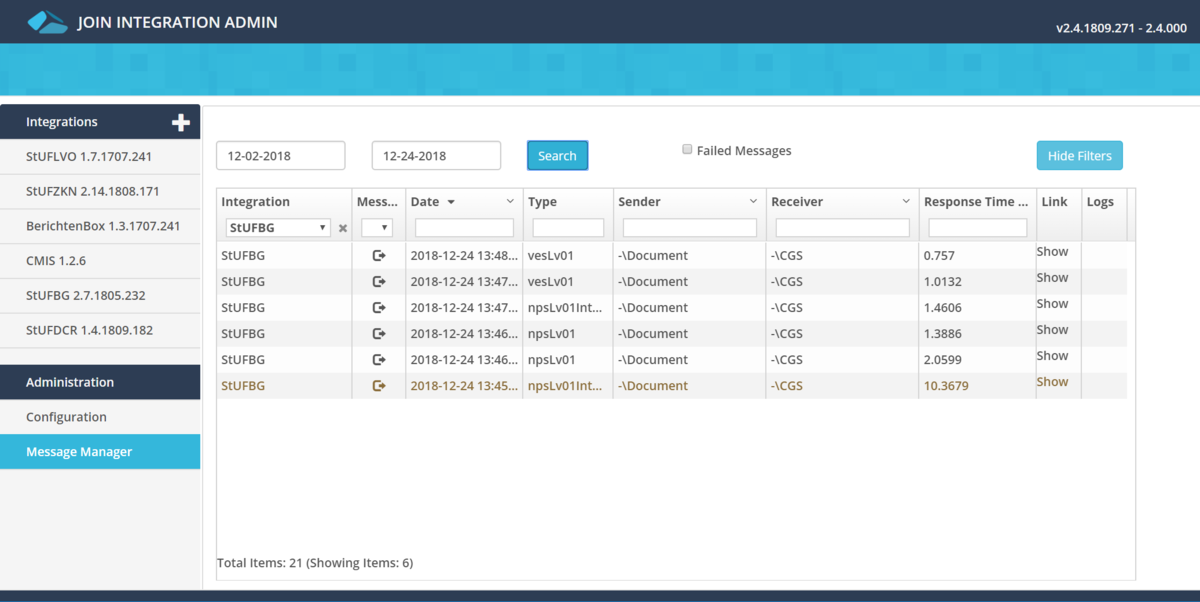
Vanaf versie 2022.12 zijn er diverse verbeteringen doorgevoerd:
- het is mogelijk om zowel op datum als op tijd te filteren
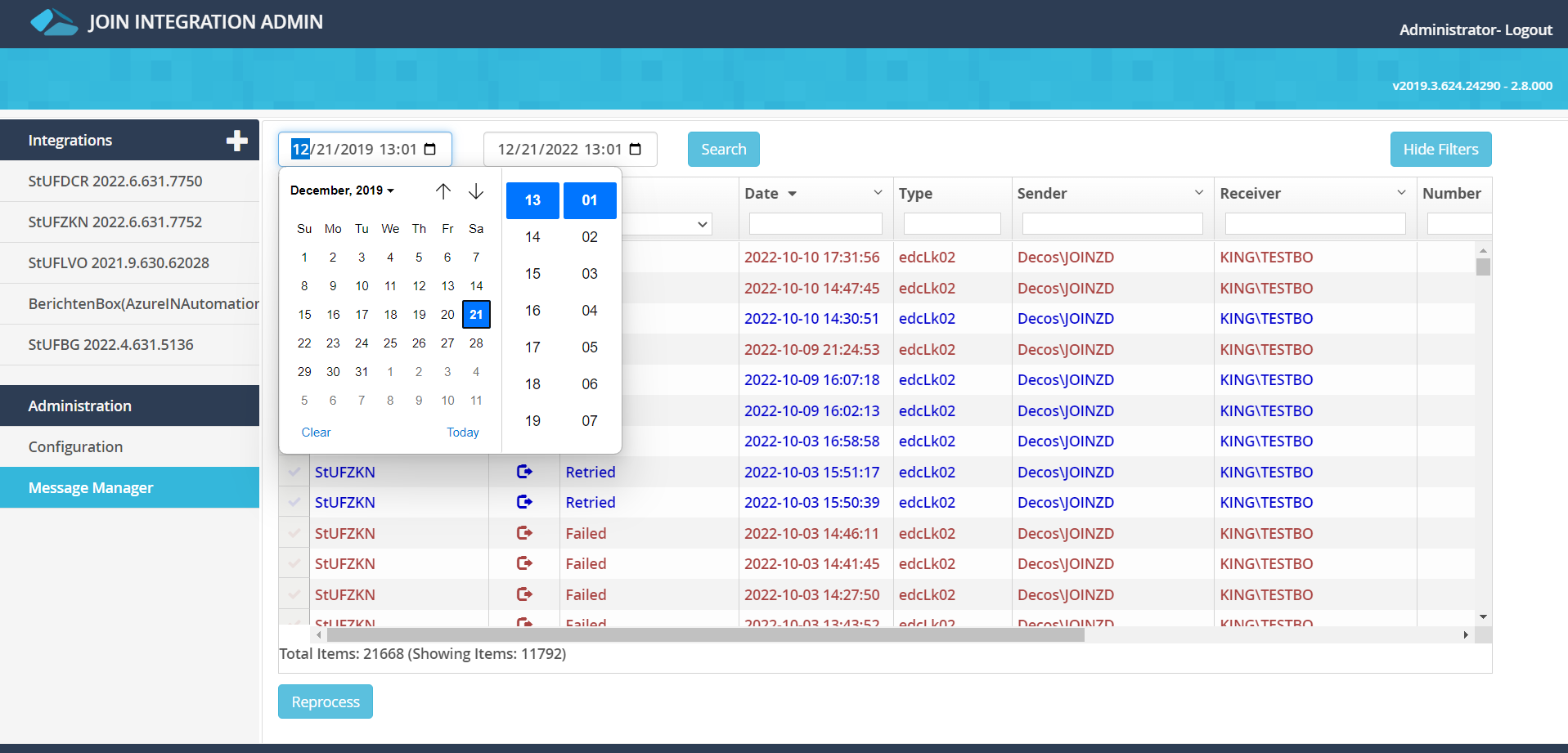
- het vinkje om te kunnen zoeken op failed berichten is vervangen door een uitklaplijst waar we onderscheid maken tussen:
- Processed: berichten die succesvol zijn verwerkt
- Failed: berichten die zijn uitgevallen vanwege techniek (verbinding bijv)
- Failed BR: berichten die zijn uitgevallen vanwege bijv onjuiste configuratie of onjuist gebruik van het koppelvlak.
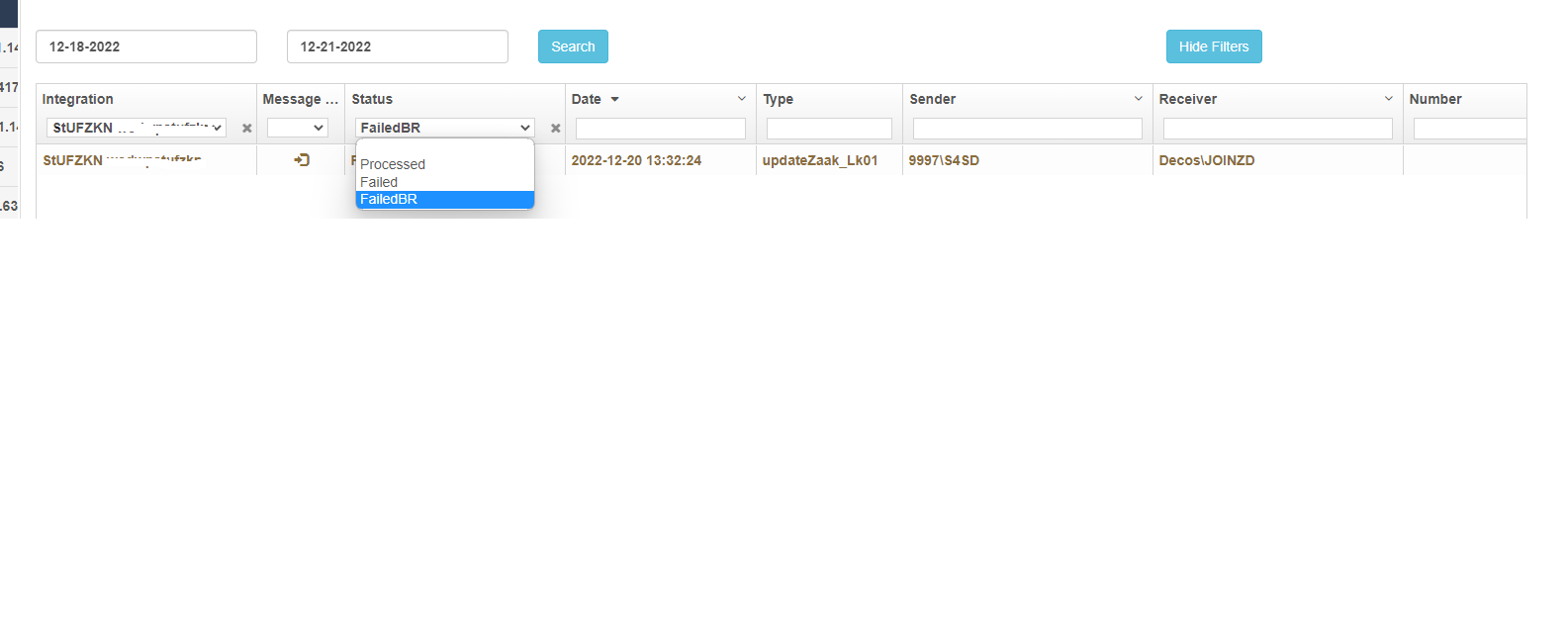
- het is nu mogelijk om bij een opnieuw verwerkt bericht te zien wat het oorspronkelijk mislukte bericht was.
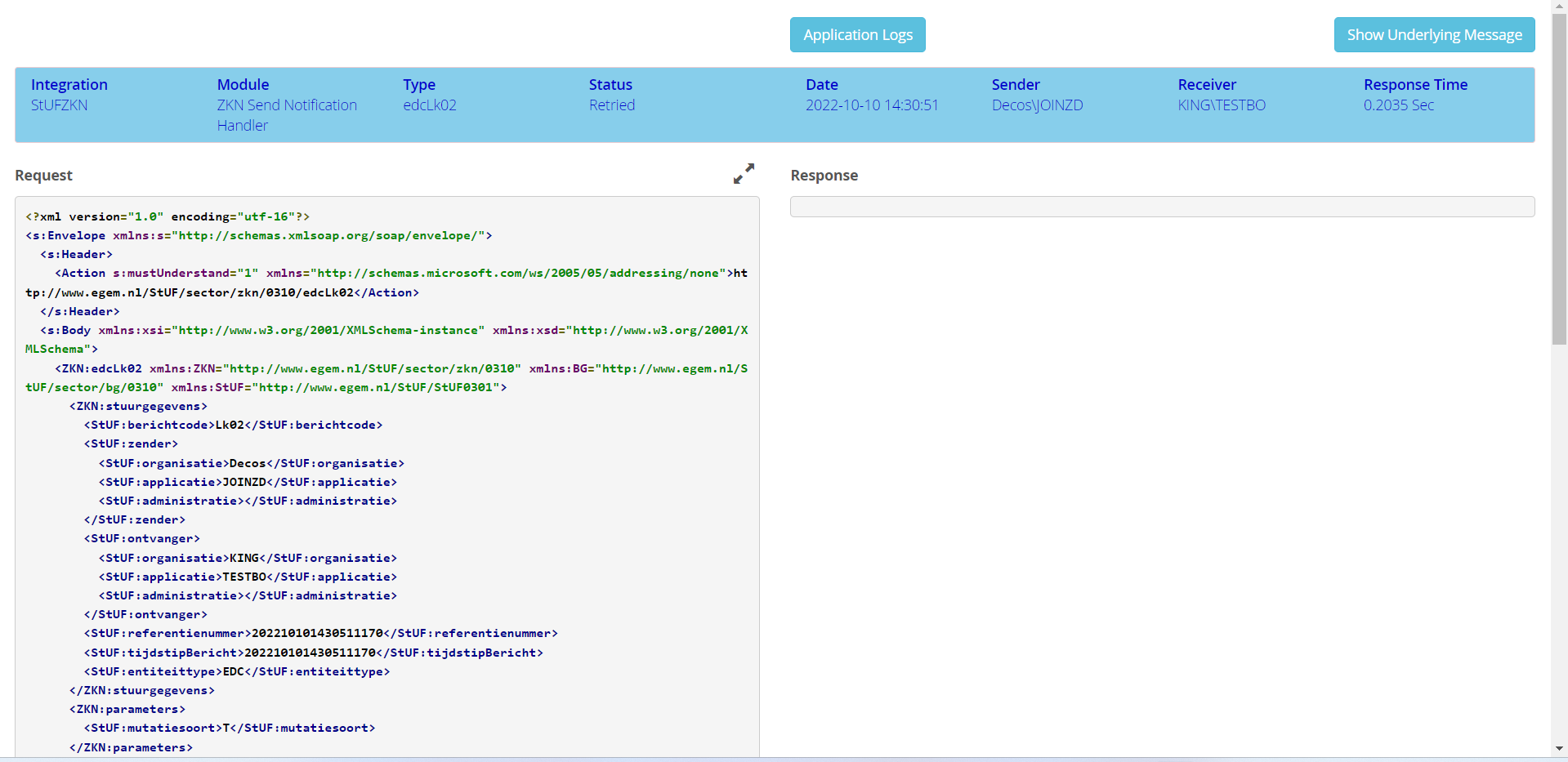
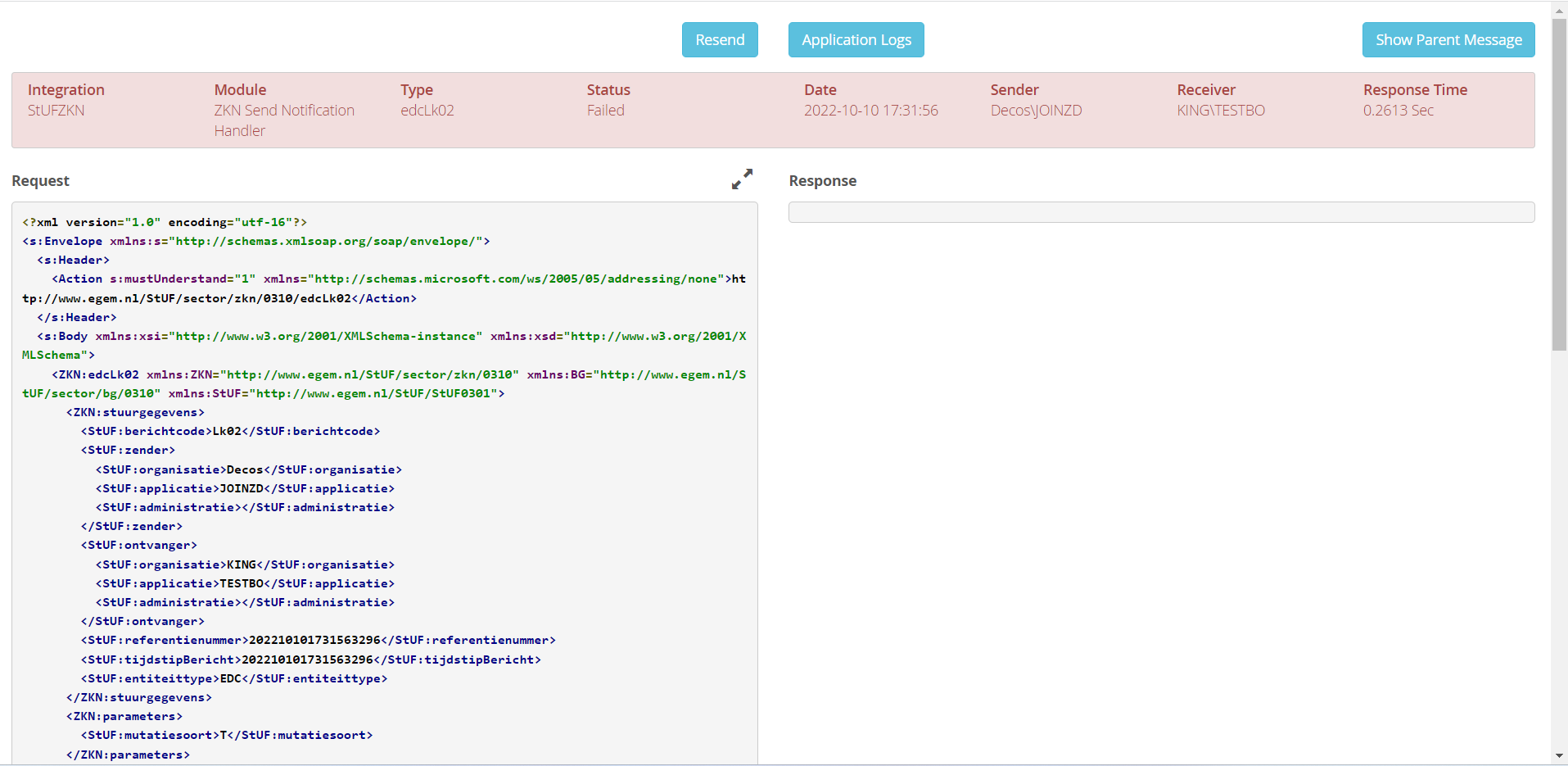
Vanaf versie 2023.3 is de volgende verbetering doorgevoerd:
- het is vanaf nu mogelijk om meerdere berichten in bulk opnieuw aan te bieden

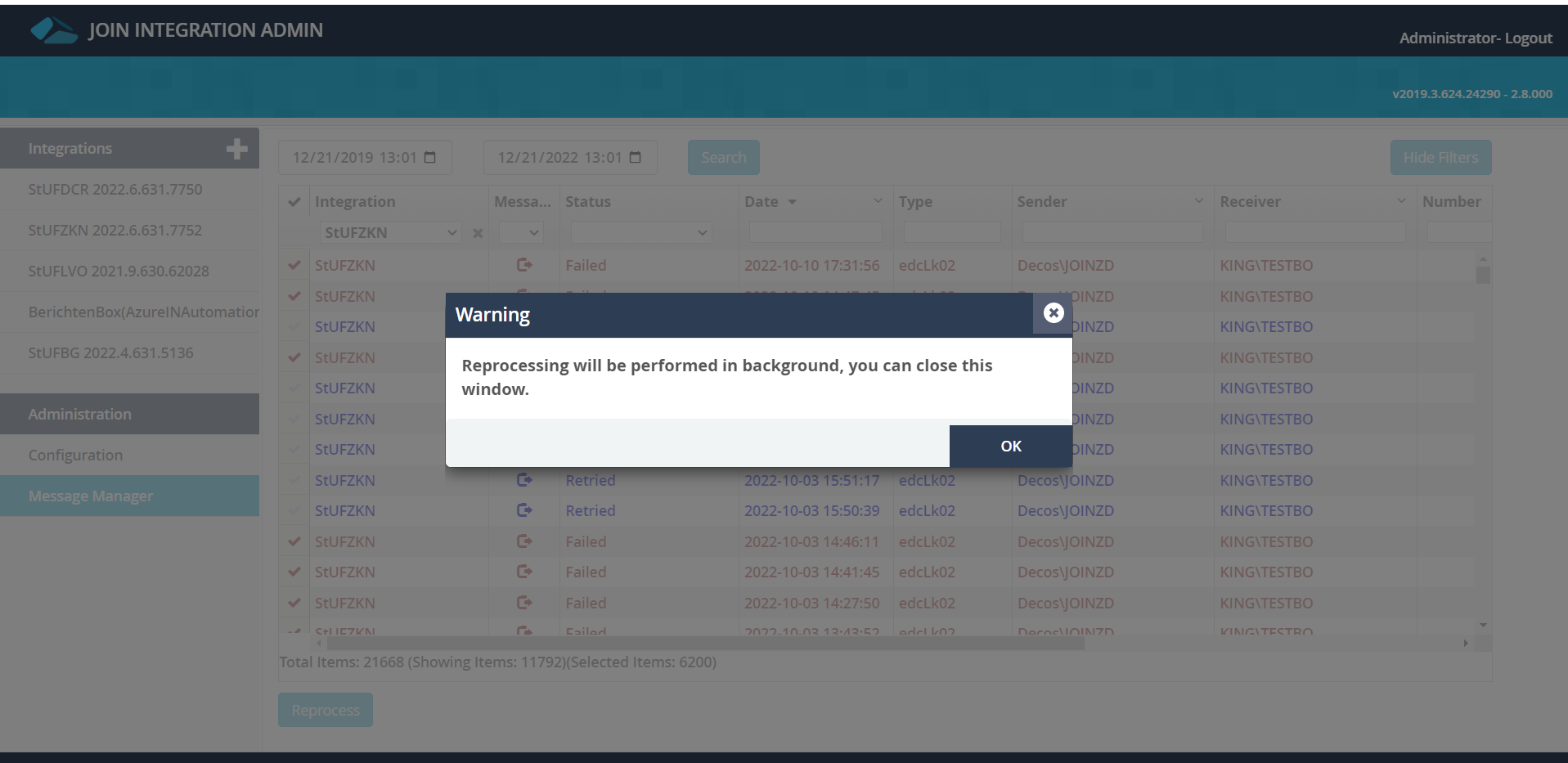
¶ Lijst filteren
U kunt de lijst van berichten filteren op verschillende manieren
- Koppelvlak / instantie
- Richting / service van bericht
- Datum
- Bericht-type
- Zender of ontvanger (stuurgegevens)
- Responstijd
Het is ook mogelijk om de lijst berichten te filteren op alleen alle berichten die tot een fout hebben geleidt.
¶ Bericht inzien
Door op de tekst ‘Show’ te klikken wordt een nieuw venster geopend met daarin de weergave van het uitgaande of inkomende bericht en het antwoord daarop van het externe systeem of JOIN zelf.
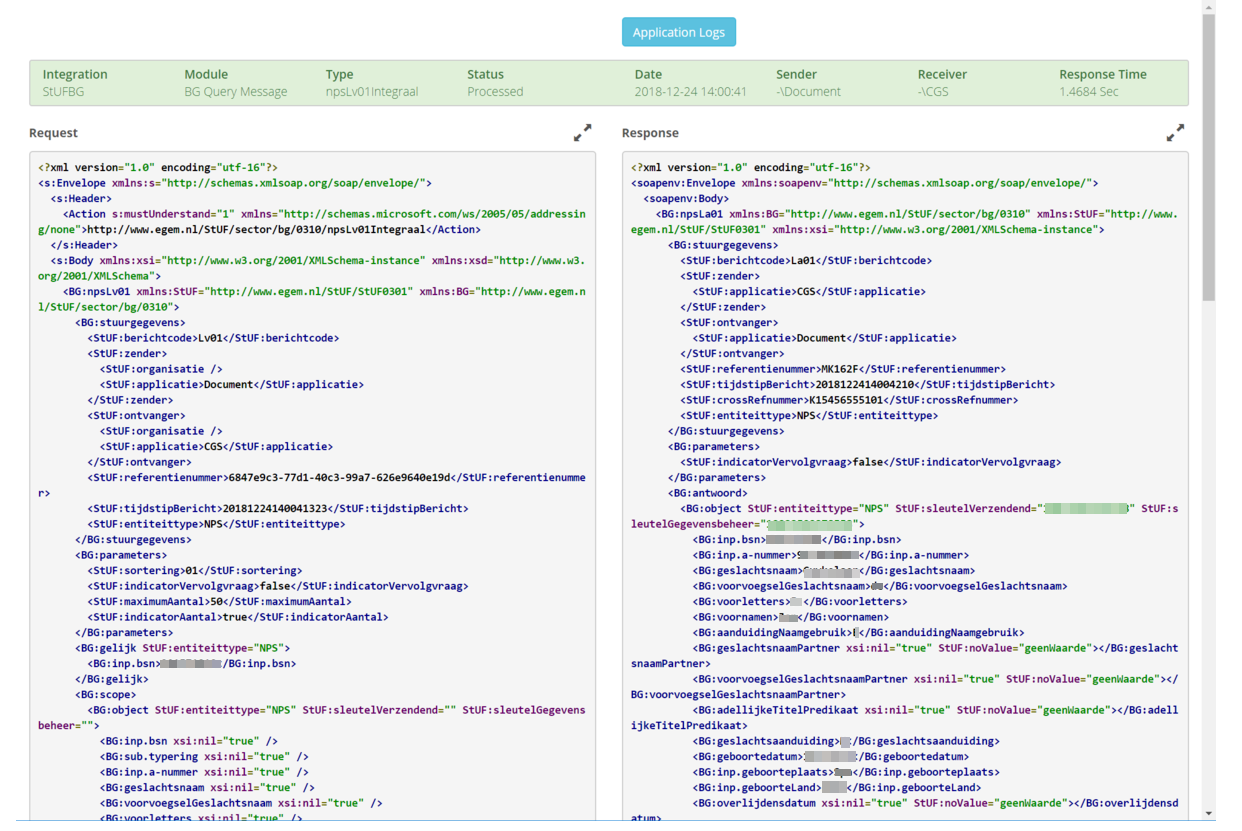
¶ Service logging inzien
In een aantal gevallen kan het praktisch zijn om de service-logging van een bepaalde bericht-transactie in te zien. Bijvoorbeeld om te onderzoeken waarom een bericht niet goed verwerkt is. Klik hiervoor op de knop ‘Application logs’ bovenaan het bericht-venster.
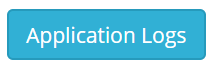
Het is ook mogelijk om direct vanuit de lijst weergave de service-logging te openen. Klik hiervoor op het log-icoon achter de bericht-transactie regel.
![]()
¶ Troubleshooting
Binnen koppelvlakken beheer kunt u een aantal meldingen tegenkomen die we hier nader beschrijven.
¶ Unsafe connect password configured
Bij het openen van een integratie kunt u de volgende melding tegenkomen:

De applicatie maakt u er hiermee graag op attent dat het geconfigureerde Connect wachtwoord niet voldoende complex is. Dit kan een veiligheidsrisico opleveren. Om dit probleem te verhelpen dient u in JOIN Beheer een nieuw, complex wachtwoord te kiezen. Ditzelfde wachtwoord configureert u vervolgens in de integratie. Indien u hulp nodig heeft bij deze aanpassing kunt u contact opnemen met onze support afdeling.